方法一 鼠标左键点击桌面左下角的开始菜单按钮,然后在出现的上拉菜单上面点击设置,然后在设置的侧拉菜单上面点击控制面板 点击控制面板以后会出现控制面板窗口,在控制面板窗口里面点 点击安全中心以后会出现w
方法一
鼠标左键点击桌面左下角的开始菜单按钮,然后在出现的上拉菜单上面点击设置,然后在设置的侧拉菜单上面点击控制面板

点击控制面板以后会出现控制面板窗口,在控制面板窗口里面点 点击安全中心以后会出现windows安全中心窗口,在安全中心窗口上面点击自动更新 点击自动更新以后会出现自动更新窗口,在自动更新窗口下面点击选中关闭自动更新然后点击确定就可以了 方法二 鼠标右键点击我的电脑图标,会出现侧拉菜单,然后在侧拉菜单上面鼠标点击属性 点击属性以后会出现系统属性窗口,在系统属性窗口上面点击自动更新 点击自动更新以后会进入自动更新设置,在窗口下面点击选中关闭自动更新然后点击确定即可 方法三 鼠标右键点击我的电脑图标,会出现侧拉菜单,然后在侧拉菜单上面鼠标点击管理 点击管理以后会出现计算机管理窗口,在计算机管理窗口右面点击服务和应用程序 点击服务和应用程序以后,再在窗口右面点击服务 点击服务以后会在窗口右面出现服务列表,在服务列表里面找到AutomaticUpdates项 双击AutomaticUpdates项会出现AutomaticUpdates的属性设置窗口,在窗口的启动类型里通过点击右边的下拉箭头选择已禁用,然后再点击确定关闭窗口即可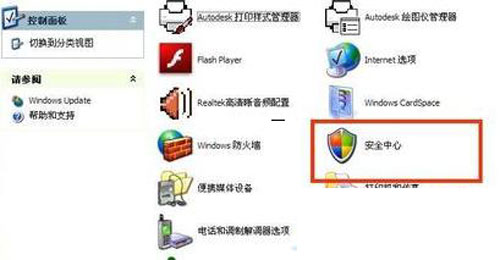
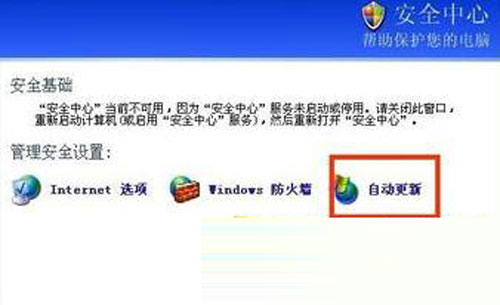
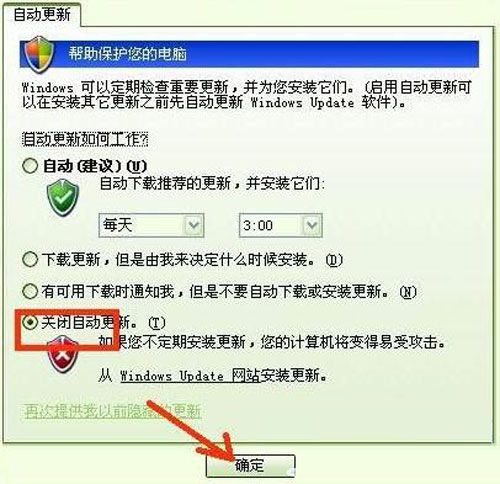
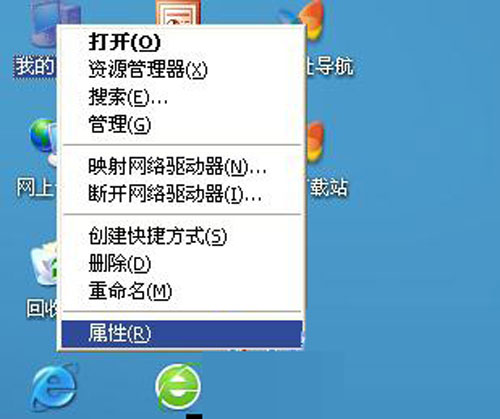
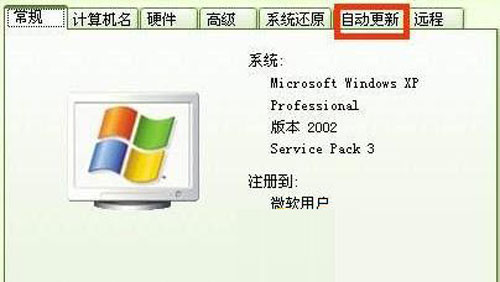
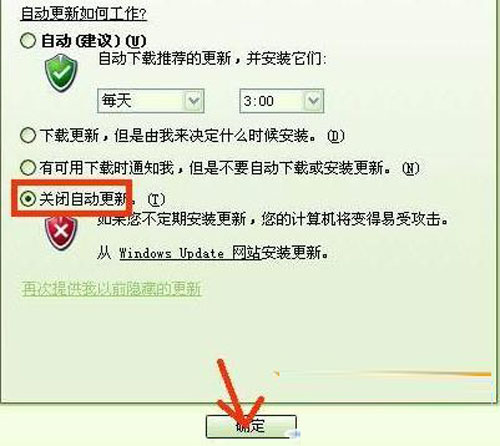
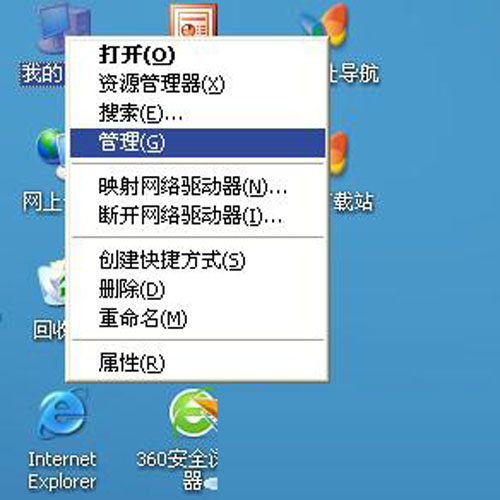

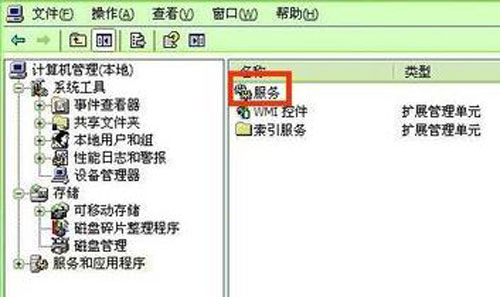
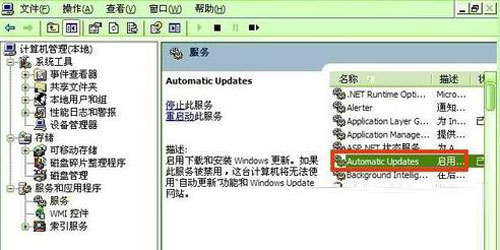

--结束END--
本文标题: xp系统提示自动更新问题的三种关闭方法
本文链接: https://www.lsjlt.com/news/230948.html(转载时请注明来源链接)
有问题或投稿请发送至: 邮箱/279061341@qq.com QQ/279061341
下载Word文档到电脑,方便收藏和打印~
2024-03-01
2024-03-01
2024-03-01
2024-03-01
2024-03-01
2024-02-29
2024-02-29
2024-02-29
2024-02-29
2024-02-29
回答
回答
回答
回答
回答
回答
回答
回答
回答
回答
0